InPrivate ブラウズを使用すると、痕跡を残さずに Web サーフィンを行うことができます。これは、閲覧中にどの情報を共有するかを選択するオプションをユーザーに提供するために使用されます。いつインプライベートブラウジングが有効になっている場合、新しい Cookie は保存されず、InPrivate ブラウズを閉じるとインターネット一時ファイルが削除されます。 Cookie はメモリに保存されるため、ページは正しく動作しますが、ブラウザを閉じると消去されます。インターネット一時ファイルはディスクに保存されるため、ページは正しく動作しますが、ブラウザを閉じると削除されます。履歴、オートコンプリート、フォームデータ、パスワードなどは保存されません。
読む:プライベートブラウジングは本当に安全なのでしょうか?シークレット モードを使用する必要があるのはどのような場合ですか?
プライベート ブラウジングを起動または開始する方法
Edge または Internet Explorer での InPrivate ブラウジングと呼ばれますChromeのシークレットモード、 Opera でのプライベート ブラウジングそしてFirefox でのプライベート ブラウジング。この記事では、プライベート ブラウズ モードで新しいタブやウィンドウを開始または起動する方法を説明します。
Edge ブラウザで InPrivate ウィンドウを開く
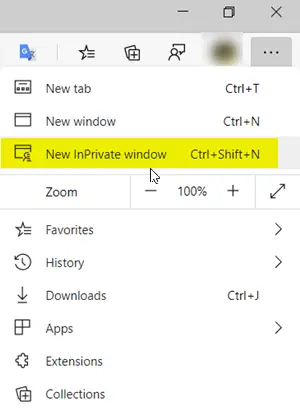
InPrivate ブラウズは、Edge ブラウザーの攻撃を防ぐのに役立ちます閲覧セッションに関するデータの保存を防止します。これには、Cookie、インターネット一時ファイル、履歴、その他のデータが含まれます。ツールバーと拡張機能はデフォルトでは無効になっています。
Microsoft Edge ブラウザで、3 点鎖線のリンクをクリックして、新しい InPrivate ウィンドウ。
読む:プライベート モードまたはシークレット モードの機能しませんか?
Chrome でシークレット モードを起動する
のChrome のシークレット ブラウジング モードステルス モードで閲覧できます。このモードを使用すると、シークレット モードで開いた Web ページやダウンロードしたファイルは、閲覧履歴やダウンロード履歴に記録されません。開いたシークレット ウィンドウをすべて閉じると、新しい Cookie はすべて削除されます。さらに、シークレット モード中に Google Chrome のブックマークや一般設定に加えた変更は常に保存されます。
開始するには、Chrome メニューをクリックし、 > 新しいシークレット ウィンドウを選択します。 Chromeのキーボードショートカットは、Ctrl+Shift+N。
他のすべてのブラウザと同様に、Chrome タスクバー アイコンを右クリックして、新しいシークレット ウィンドウ。
プライベート ブラウジングを開始すると、左上隅のプライベート ウィンドウ アイコンの色が変わるか、新しいアイコンが表示されることに注意してください。
読む:アドオンと拡張機能を無効にして Chrome ブラウザをセーフ モードで実行する方法。
Firefox でプライベート ブラウジングを開始する
プライベート ブラウズ ウィンドウでは、Firefox はブラウザ履歴、検索履歴、ダウンロード履歴、Web フォーム履歴、Cookie、またはインターネット一時ファイルを保存しません。ただし、ダウンロードしたファイルや作成したブックマークは保持されます。
Mozilla Firefox ブラウザをプライベート ブラウジング モードで起動するには、[設定] > [設定] をクリックします。新しいプライベートウィンドウ。キーボードショートカットCtrl+Shift+Pここでも機能します。
IE と同様に、Firefox タスクバー アイコンを右クリックして、新しいプライベートウィンドウ。
Opera でプライベート ブラウジングを開始する
Opera を使用したプライベート ブラウジングを選択した場合、ウィンドウを閉じると、Opera はこの Web ページの閲覧履歴、キャッシュ内のアイテム、Cookie を削除します。
これを行うには、[Opera 設定] ボタン > [新しいプライベート ウィンドウ] をクリックします。 Opera の場合、キーボード ショートカットは次のとおりです。Ctrl+Shift+N。
Opera タスクバー アイコンを右クリックし、新しいプライベートウィンドウプライベートブラウジングも開始されます。
Internet Explorer で InPrivate ブラウズを開始する
Internet Explorer で InPrivate ブラウズを起動するには、[設定] > [セーフティ] > [InPrivate ブラウズ] をクリックします。キーボードショートカットを使用することもできますCtrl+Shift+Pそれを起動します。
または、IE タスクバー アイコンを右クリックして、InPrivate ブラウジングを開始する。
明日はどうすればできるか見てみましょうプライベートブラウジングを無効にするご希望の場合は、理由は何であれ!





